

您可以使用製作光碟,完成 Windows XP 和 Windows Server 2003 電腦上的災難復原程序。
完成災難復原程序
[選擇模式] 對話方塊隨即開啟。
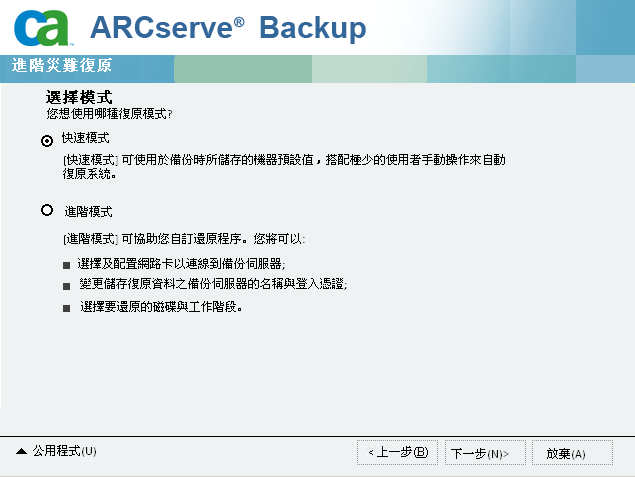
[輸入 caroot 密碼] 對話方塊隨即開啟。
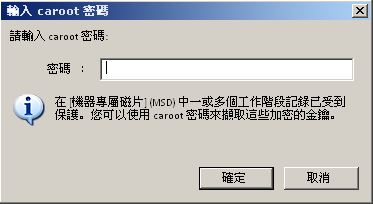
您必須提供密碼的可能原因如下:
附註:此密碼必須與已儲存的工作階段密碼或加密金鑰搭配使用,以還原已加密或由密碼保護的工作階段。 如有需要,請輸入正確的 caroot 密碼,以免去手動解密每個工作階段的作業。
開啟 [摘要] 對話方塊。
![[摘要] 對話方塊](o1136816.jpg)
將指定工作階段的資料,複製到指定的磁碟分割。 此時會出現指示還原程序進度的進度列。
附註:按一下 [公用程式],並選取 [執行] 以開啟 Windows 指令行主控台視窗。 您可以執行大部分的 32 位元 Windows 程式,如 DOS 提示視窗中的 regedit.exe。
「災難復原」程序已經完成。
附註:您可以在災難復原精靈上使用鍵盤快速鍵 Shift+ r 以重新開機。
重新啟動電腦後,會還原至最後完整備份時的狀態。
|
Copyright © 2013 CA.
All rights reserved.
|
|